AWS Cloud9 신규 고객은 더 이상 사용할 수 없습니다. AWS Cloud9 의 기존 고객은 정상적으로 서비스를 계속 이용할 수 있습니다. 자세히 알아보기
기계 번역으로 제공되는 번역입니다. 제공된 번역과 원본 영어의 내용이 상충하는 경우에는 영어 버전이 우선합니다.
AWS 툴킷
AWS 툴킷을 사용하는 이유는 무엇인가요?
AWS 툴킷은 AWS Cloud9 통합 개발 환경 () IDE 의 확장입니다. 이 확장을 AWS 서비스 통해 다양한 항목에 액세스하고 작업할 수 있습니다. AWS 툴킷은 Lambda 플러그인에서 제공하는 기능을 대체합니다. AWS Cloud9자세한 내용은 툴킷 비활성화 AWS 단원을 참조하십시오.
중요
AWS 툴킷 지원은 의 통합 기능입니다. AWS Cloud9현재 타사 확장 프로그램으로는 AWS Cloud9 IDE 사용자 지정할 수 없습니다.
주의
Mozilla Firefox를 기본 브라우저로 AWS Cloud9 IDE 사용하는 경우 브라우저에서 AWS Cloud9 webview 및 AWS Toolkit이 제대로 작동하지 않도록 하는 타사 쿠키 설정이 있습니다. 이 문제를 해결하려면 아래 이미지에 표시된 대로 브라우저 설정의 개인 정보 보호 및 보안 섹션에서 쿠키를 차단하지 않았는지 확인해야 합니다.
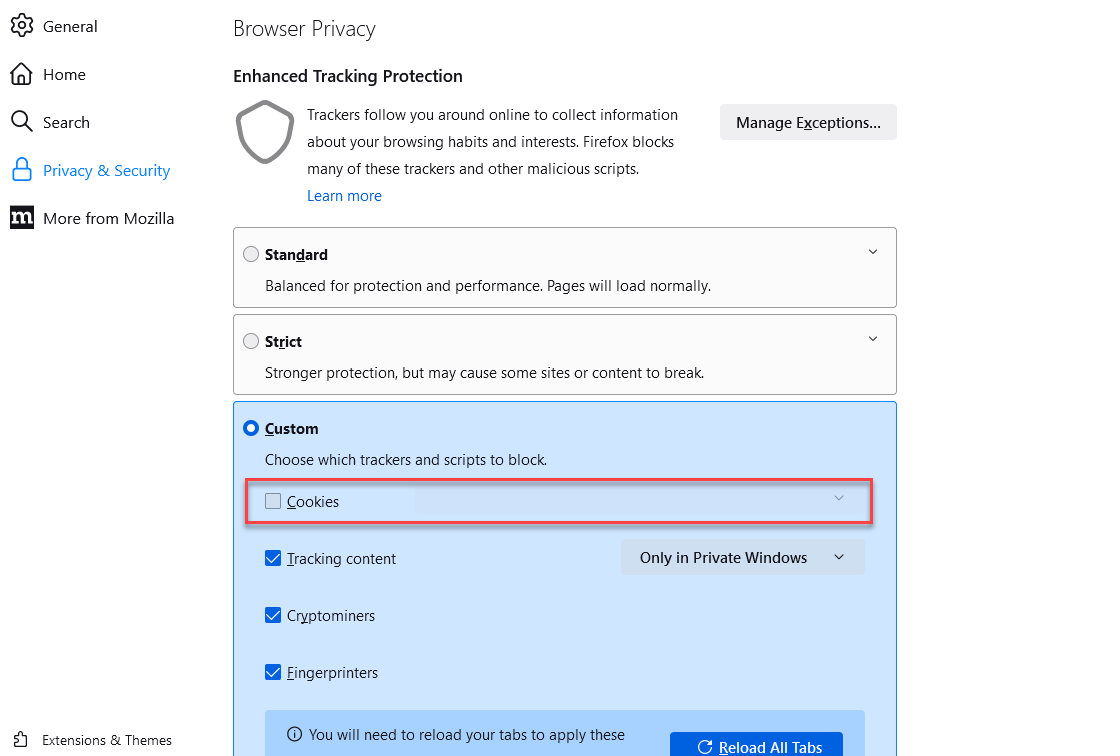
현재 툴킷 확장을 통해 다음 AWS 서비스 및 리소스에 액세스할 수 있습니다. AWS
AWS 툴킷 활성화
사용자 환경에서 AWS 툴킷을 사용할 수 없는 경우 기본 설정 탭에서 활성화할 수 있습니다.
툴킷을 활성화하려면 AWS
-
메뉴 모음에서 [AWS Cloud9], [기본 설정(Preferences)]을 선택합니다.
-
기본 설정(Preferences) 탭 측면의 탐색 창에서 AWS 설정(AWS Settings)을 선택합니다.
-
AWS Resources(리소스) 창에서 AWS Toolkit(도구 키트)를 활성화하여 녹색 배경에 확인 표시가 표시되도록 합니다.
AWS 툴킷을 활성화하면 통합 개발 환경 (IDE) 이 새로 고쳐져 업데이트된 Enable AWS Toolkit 설정이 표시됩니다. 환경 옵션 IDE 아래 측면에 있는 AWS 툴킷 옵션도 나타납니다.
중요
AWS Cloud9 환경 EC2 인스턴스가 인터넷에 액세스할 수 없는 경우 (즉, 아웃바운드 트래픽이 허용되지 않는 경우) AWS 툴킷을 활성화하고 를 다시 시작하면 메시지가 표시될 수 있습니다. IDE 이 메시지는 AWS 도구 키트에 필요한 종속 구성 요소를 다운로드할 수 없다는 내용입니다. 이 경우 툴킷도 사용할 수 없습니다. AWS
이 문제를 해결하려면 Amazon S3용 VPC 엔드포인트를 생성하십시오. 이렇게 하면 최신 상태를 유지하는 데 필요한 종속성이 AWS 리전 포함된 Amazon S3 버킷에 대한 액세스 권한이 부여됩니다. IDE
자세한 내용은 종속 구성 요소를 다운로드하도록 Amazon S3의 VPC 엔드포인트 구성 단원을 참조하십시오.
툴킷의 액세스 자격 AWS 증명 관리
AWS 툴킷은 다양한 범위와 상호 작용합니다. AWS 서비스액세스 제어를 관리하려면 AWS 툴킷 서비스의 IAM 엔티티에 이 서비스 범위에 필요한 권한이 있어야 합니다. 먼저 AWS 관리형 임시 보안 인증 정보를 사용하여 필요한 권한을 얻으십시오. 이러한 관리형 자격 증명은 사용자와 같은 AWS IAM 엔티티를 AWS 서비스 대신하여 EC2 환경에 대한 액세스 권한을 부여하는 방식으로 작동합니다.
하지만 개발 환경 EC2 인스턴스를 프라이빗 서브넷으로 시작한 경우에는 AWS 관리형 임시 자격 증명을 사용할 수 없습니다. 따라서 대안으로 자체 자격 증명 세트를 수동으로 AWS 서비스 생성하여 AWS 툴킷이 사용자 인증 정보에 액세스하도록 허용할 수 있습니다. 이 세트를 프로파일이라고 합니다. 프로파일에는 액세스 키라는 장기 보안 인증 정보가 있습니다. IAM콘솔에서 이러한 액세스 키를 가져올 수 있습니다.
AWS 도구 키트의 액세스 자격 증명을 제공하는 프로파일 만들기
-
액세스 키 ID 및 보안 액세스 키로 구성된 액세스 키를 받으려면 IAM 콘솔의 https://console.aws.amazon.com/iam으로
이동합니다. -
탐색 모음에서 [사용자(Users)]를 선택한 다음 AWS 사용자 이름(확인란 아님)을 선택합니다.
-
[보안 자격 증명(Security credentials)] 탭을 선택한 후 [액세스 키 생성(Create access key)]을 선택합니다.
참고
이미 액세스 키가 있지만 비밀 키에 액세스할 수 없는 경우 이전 키를 비활성화하고 새 키를 만듭니다.
-
액세스 키 ID와 비밀 액세스 키가 표시된 대화 상자에서 [.csv 파일 다운로드(Download .csv file)]를 선택하여 이 정보를 안전한 위치에 저장합니다.
-
액세스 키를 다운로드한 후 창, 새 터미널을 선택하여 AWS Cloud9 환경을 시작하고 터미널 세션을 시작합니다.
-
터미널 창에서 다음 명령을 실행합니다.
aws configure --profile toolkituser이 예에서는
toolkituser라는 프로파일 이름을 사용 중이지만 직접 선택할 수 있습니다. -
이전에 IAM 콘솔에서 다운로드한
AWS Access Key IDAWS Secret Access Keyand를 명령줄에 입력합니다.-
의
Default region name경우 AWS 리전 (예:us-east-1) 를 지정합니다. -
Default output format에 파일 형식을 지정합니다(예:json).
참고
프로파일 구성 옵션에 대한 자세한 내용은 AWS Command Line Interface 사용 설명서에서 구성 기본 사항을 참조하세요.
-
-
프로파일을 생성한 후 툴킷을 실행하고 AWS AWS 툴킷 메뉴로 이동한 다음 Connect to를 선택합니다. AWS
-
AWS 자격 증명 프로필 선택 필드에서 터미널에서 방금 생성한 프로필 (예:) 을 선택합니다.
profile:toolkituser
선택한 프로필에 유효한 액세스 자격 증명이 포함된 경우 AWS 탐색기 창이 새로 고쳐져 현재 액세스할 수 AWS 서비스 있는 액세스 자격 증명이 표시됩니다.
IAM역할을 사용하여 인스턴스의 EC2 애플리케이션에 권한 부여
또한 IAM 역할을 사용하여 EC2 인스턴스에서 실행되는 애플리케이션의 임시 자격 증명을 관리할 수 있습니다. 역할은 애플리케이션이 다른 AWS 리소스를 호출할 때 사용할 수 있는 임시 권한을 제공합니다. 인스턴스를 시작할 때 EC2 인스턴스와 연결할 IAM 역할을 지정합니다. 그러면 인스턴스에서 실행되는 애플리케이션이 API 요청을 할 때 역할이 제공한 임시 자격 증명을 사용할 수 있습니다. AWS 서비스
역할을 만든 후에는 인스턴스 프로파일을 만들어 이 역할 및 관련 권한을 인스턴스에 할당합니다. 그러면 인스턴스 프로파일이 인스턴스에 연결되고 인스턴스에서 실행되는 애플리케이션에 이 역할의 임시 자격 증명을 제공할 수 있습니다.
자세한 내용은 사용 설명서의 IAM역할을 사용하여 Amazon EC2 인스턴스에서 실행되는 애플리케이션에 권한 부여를 IAM 참조하십시오.
AWS 툴킷 구성 요소 식별
다음 스크린샷은 AWS 툴킷의 세 가지 주요 UI 구성요소를 보여줍니다.
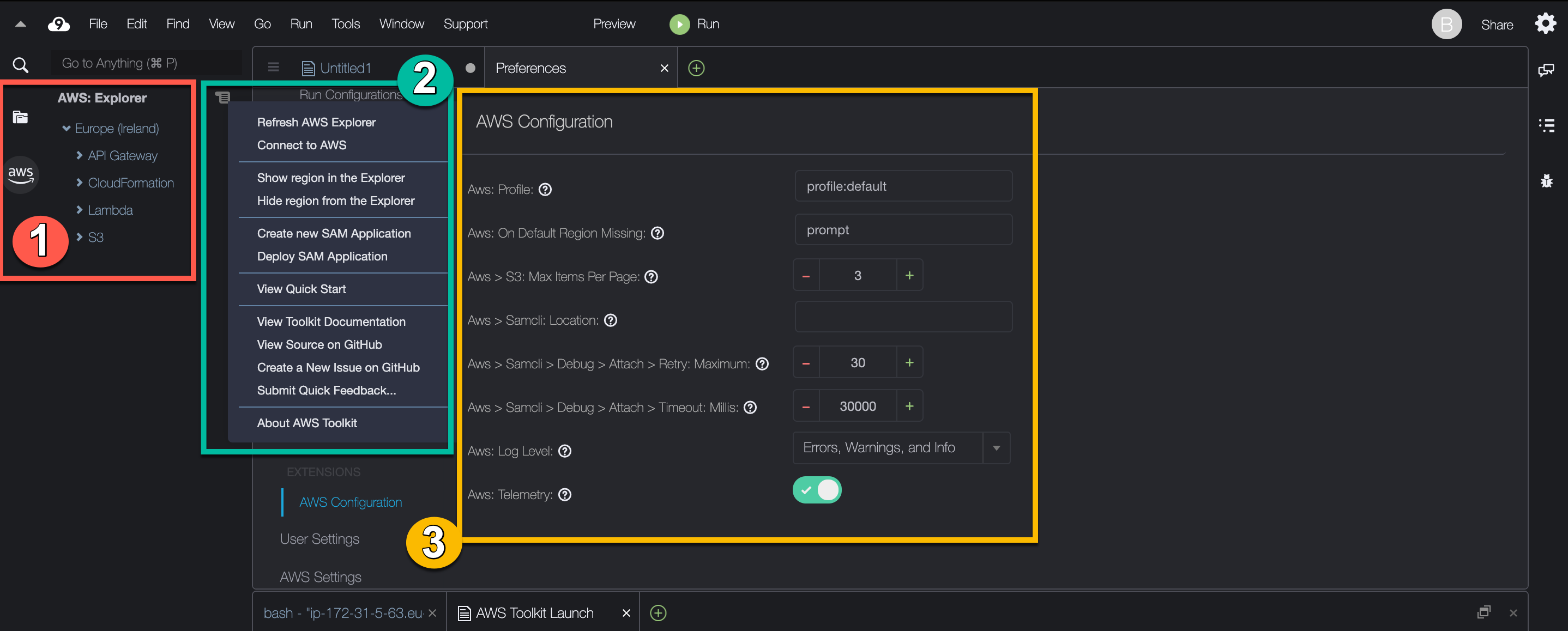
-
AWS 탐색기 창: 툴킷을 통해 액세스할 수 AWS 서비스 있는 항목과 상호 작용하는 데 사용됩니다. 통합 개발 환경 왼쪽에 있는 AWS 옵션 () IDE 을 사용하여 AWS 탐색기 표시와 숨기기 사이를 전환할 수 있습니다. 이 인터페이스 구성 요소를 사용하고 다른 AWS 리전구성 요소에 액세스하는 방법에 AWS 서비스 대한 자세한 내용은 을 참조하십시오AWS 탐색기를 통해 여러 리전의 서비스 및 리소스 사용.
-
툴킷 메뉴: 연결을 관리하고, AWS 탐색기 창 표시를 사용자 지정하고 AWS, 서버리스 애플리케이션을 생성 및 배포하고, GitHub 리포지토리를 사용하고, 문서에 액세스하는 데 사용됩니다. 자세한 내용은 AWS 도구 키트 메뉴 액세스 및 사용 단원을 참조하십시오.
-
AWS 구성 창: 툴킷을 사용하여 상호 작용하는 동작을 사용자 지정하는 데 사용됩니다. AWS 서비스 자세한 내용은 AWS 구성 창을 사용하여 AWS 도구 키트 설정 수정 단원을 참조하십시오.
툴킷 비활성화 AWS
기본 설정 탭에서 AWS 툴킷을 비활성화할 수 있습니다.
툴킷을 비활성화하려면 AWS
-
메뉴 모음에서 [AWS Cloud9], [기본 설정(Preferences)]을 선택합니다.
-
기본 설정(Preferences) 탭 측면의 탐색 창에서 AWS 설정(AWS Settings)을 선택합니다.
-
AWS 리소스 창에서 AWS AWS 툴킷을 끕니다.
AWS 툴킷을 비활성화하면 통합 개발 환경 (IDE) 이 새로 고쳐지고 환경 옵션 IDE 아래의 측면에 있는 AWS 툴킷 옵션이 제거됩니다.